
ATOKが評価されている理由の一つとして、高い文字変換の精度が挙げられますが、個人的には多様で便利なショートカットを利用できることも挙げておきたいところ。
ATOKのショートカットを極めれば、文字の入力が格段に早くなるので、「ATOK for iOS」で利用できるショートカットを紹介したいと思います!
1.かな入力時に半角スペースを入力できるショートカット
かな入力時にスペースキーを入力すると、全角が入力されてしまいます。オレはスペースは半角派なんだ・・・半角スペースを入力したい場合は、スペースキーを下にフリックすると良いでしょう!
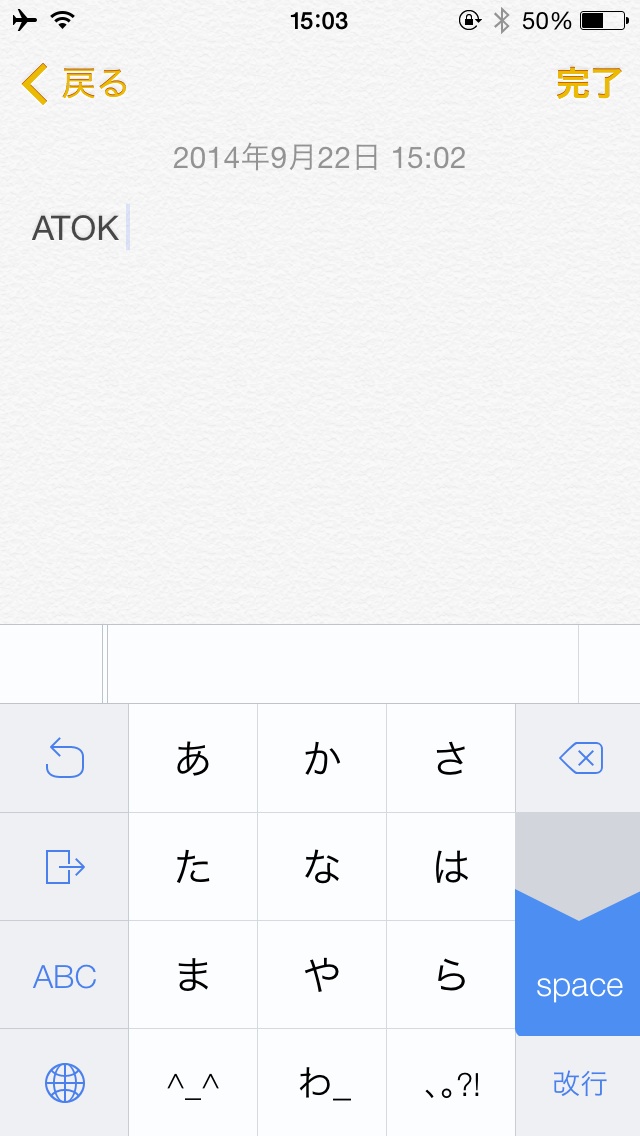
ちなみに、キーボードの上に変換候補が表示されている時は別のショートカットが動いてしまうので、スペースキーの下にある「→」をタップして、変換候補を閉じてからスペースキーを下にフリックすると、半角スペースを打つことができますよ。
2.これを待ってた!カーソルキーのショートカット
iPhoneはなんでカーソル移動ができないんだ!と思ったことが何度あったことか・・・なんと、ATOK for iOSではカーソルキーを利用することができます!
スペースキーの下にある「→」をタップするとカーソルが右に動き、「→」を左にフリックするとカーソルが左に動きます。
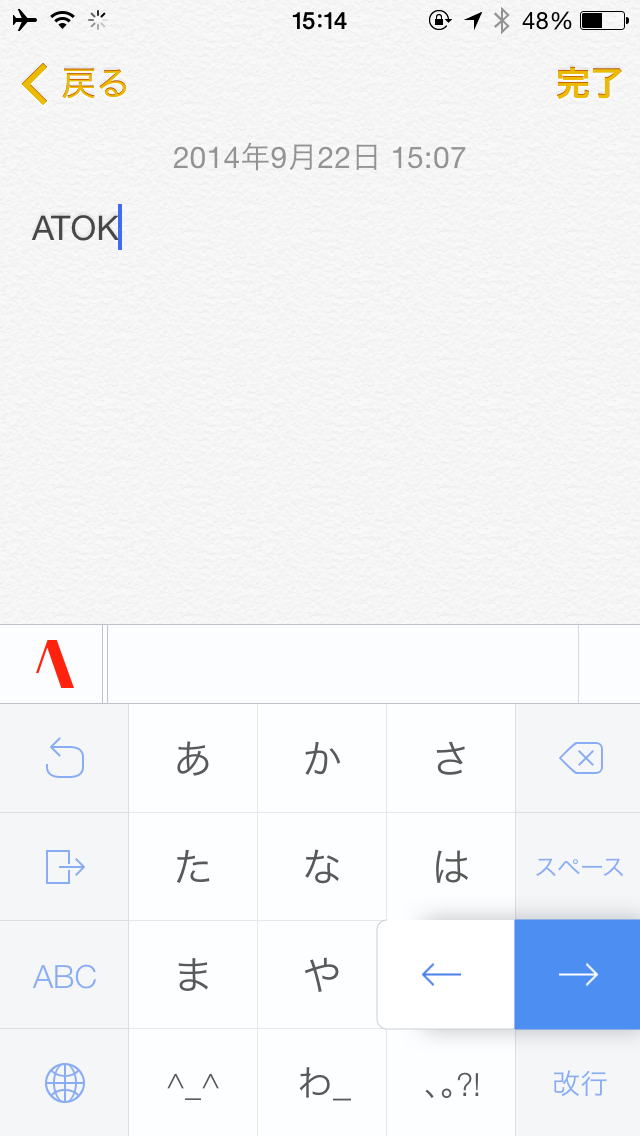
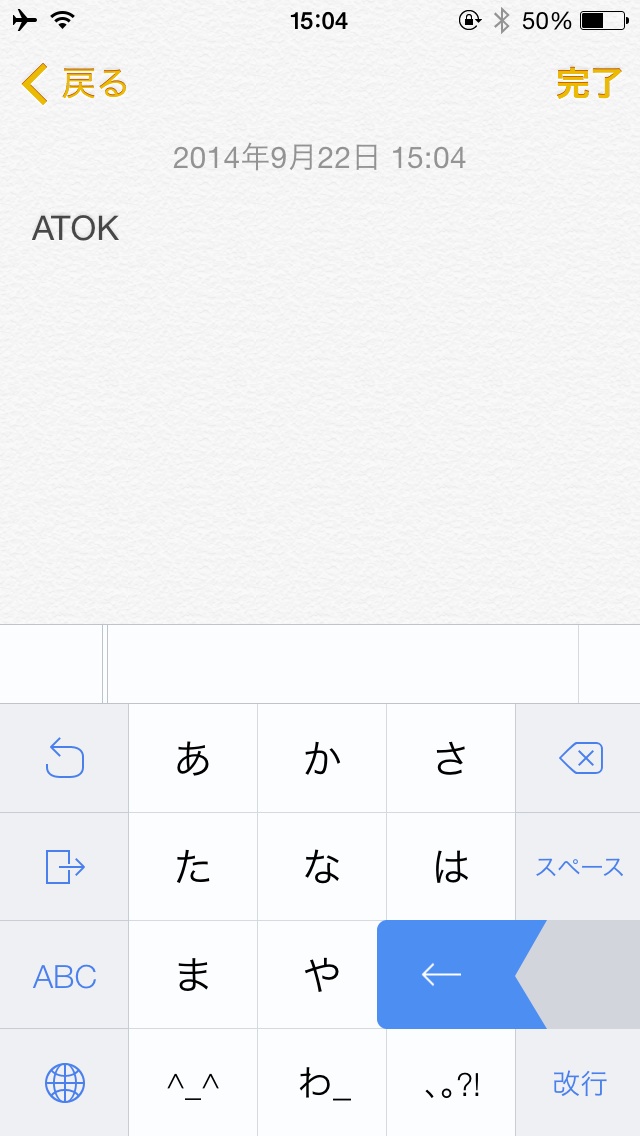
ちなみに、左にフリックしっぱなしにすると、カーソルも左に移動し続けます。いやー、これは便利だなー。
3.文頭までを一気に削除できるショートカット
文字入力をしていると今打った文字を消したい!一文字ずつ消すなんて苦行すぎる!ってなことがよくあります。ATOK for iOSでは、文頭までではありますが、一気に削除できるショートカットがあります。
スペースキーの上にある削除キーを左にフリックすると、カーソル位置から左にある文字を1行分だけ削除することができます!
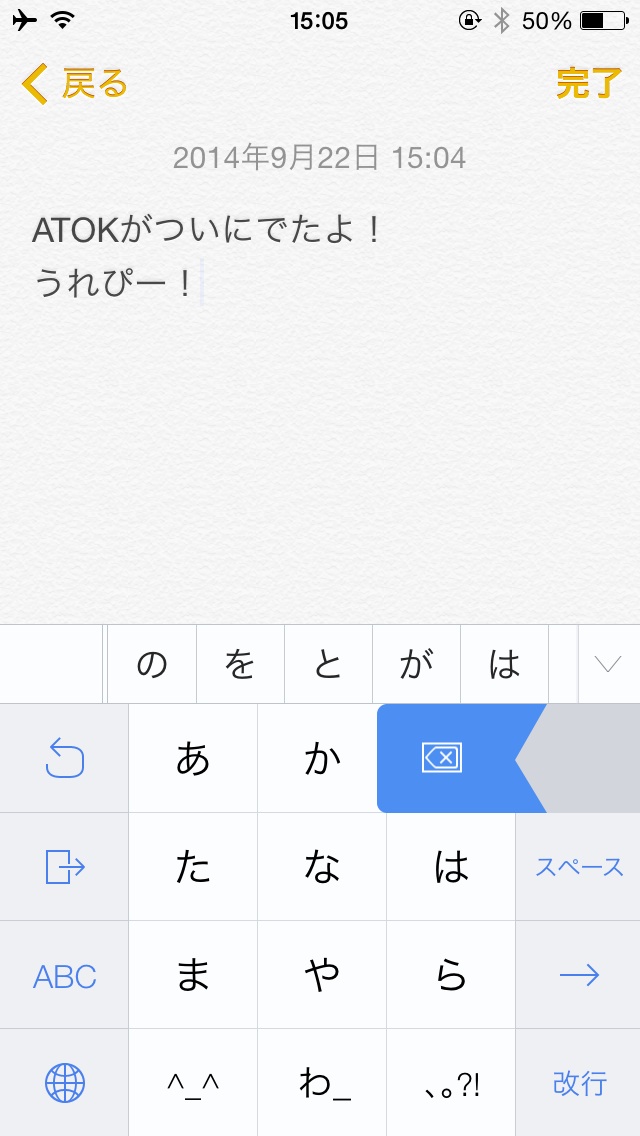
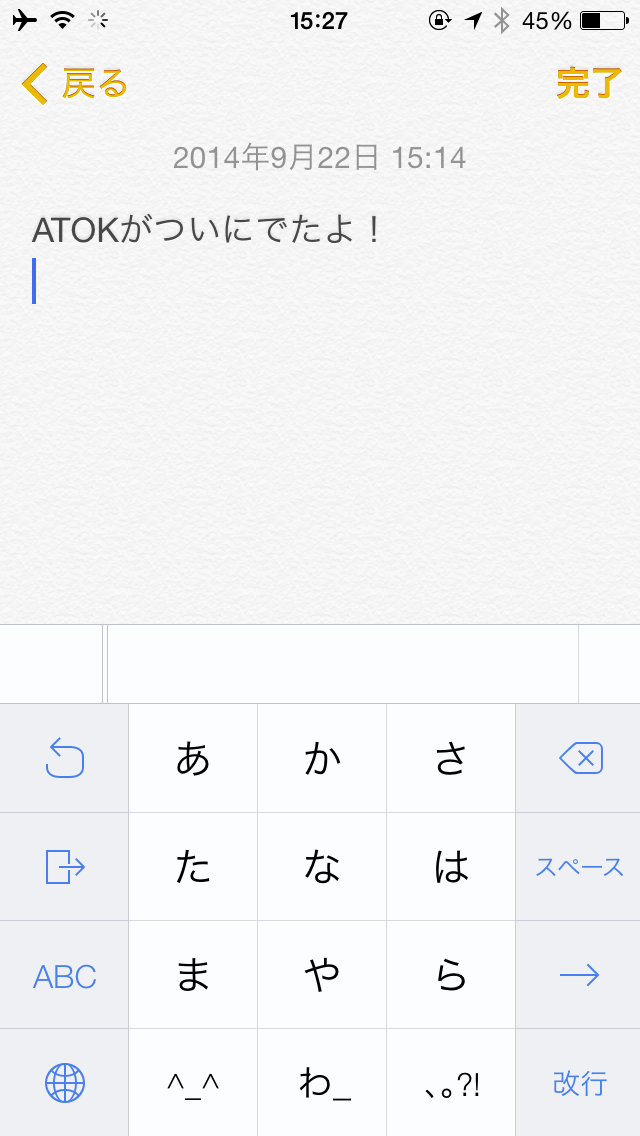
Androidでは全ての文字を削除したり、カーソル位置から右にある文字を削除できるショートカットもあるので、今後アップデートで追加されると嬉しいなー。
なぜかドットを含む行を削除しようとすると、ドット以前の文字は削除されませんが、バグかもしれませんね・・・
4.コピーした文字のペーストができるショートカット!
iPhoneでペーストするのってめっちゃめんどくさいですよね。ペーストのメニューが表示されたり、されなかったりするのがその原因だと思うのですが、ATOK for iOSでは一発でペーストできるショートカットがあります。
カーソルキーをタップしてペーストしたい位置にカーソルを移動したら、定型文を入力するアイコンを上にフリックすると、ラクにペーストすることができます!
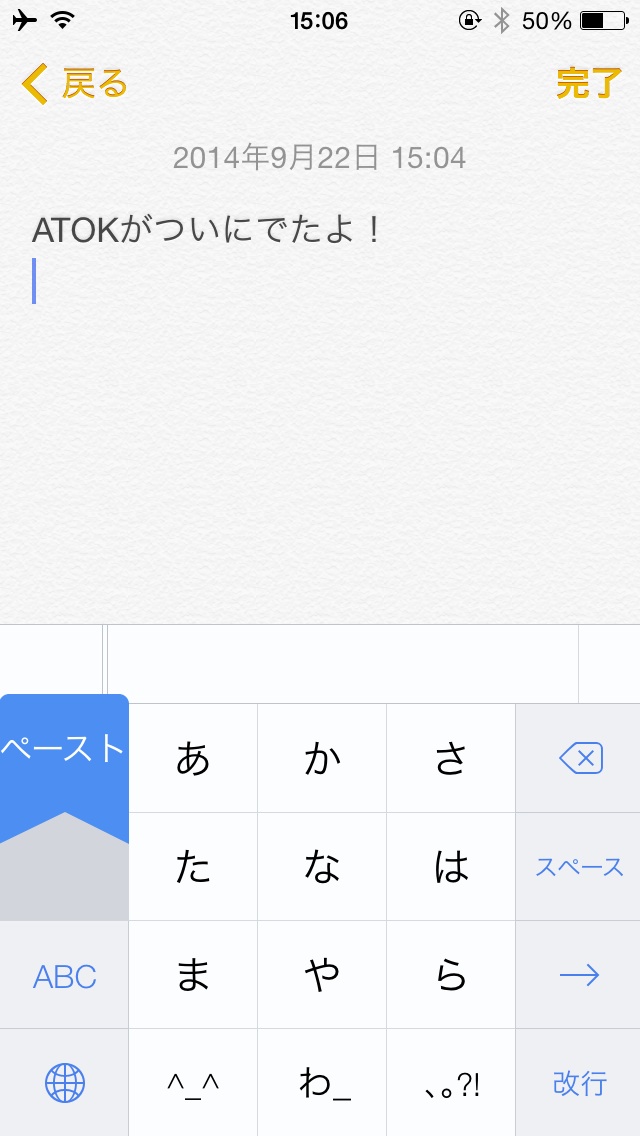
5.一発でかな、英字、数字のキーボードに切り替えるショートカット
ATOK for iOSで文字入力のモードを切り替えるキーをタップすると、「かな→英字→数字」の順番で変わるのですが、「かな」を入力してから一気に数字や英字に飛びたい時ってありますよね。そんな時は文字入力のモードを切り替えるキーをフリックしましょう。上にフリックすると「英字」、右にフリックすると「数字」、下にフリックすると「かな」に一発で切り替わります!
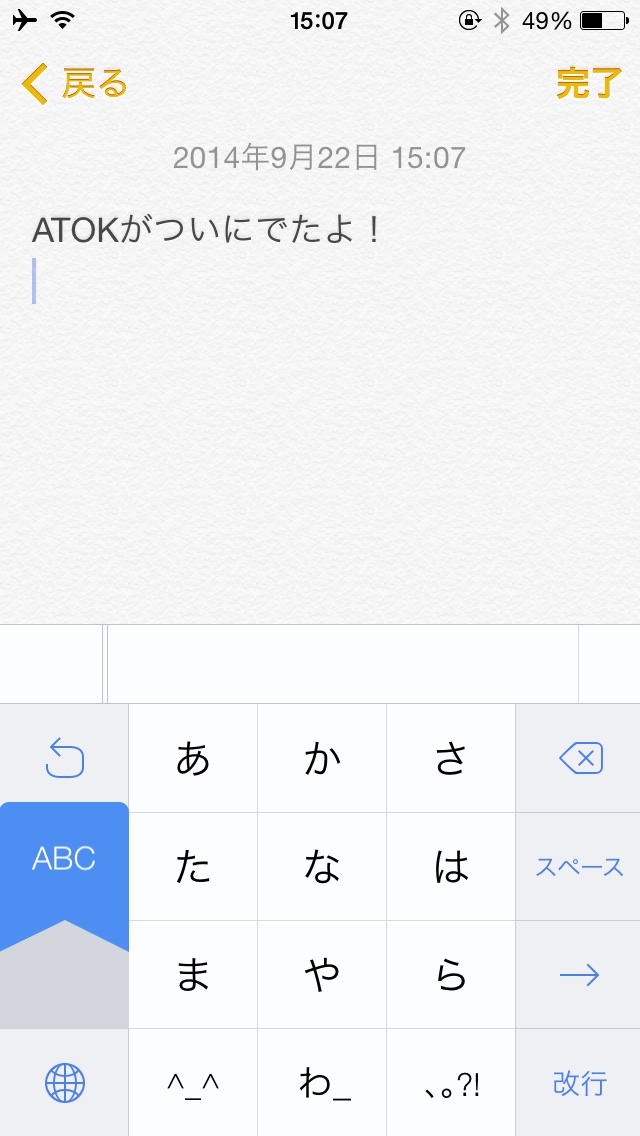
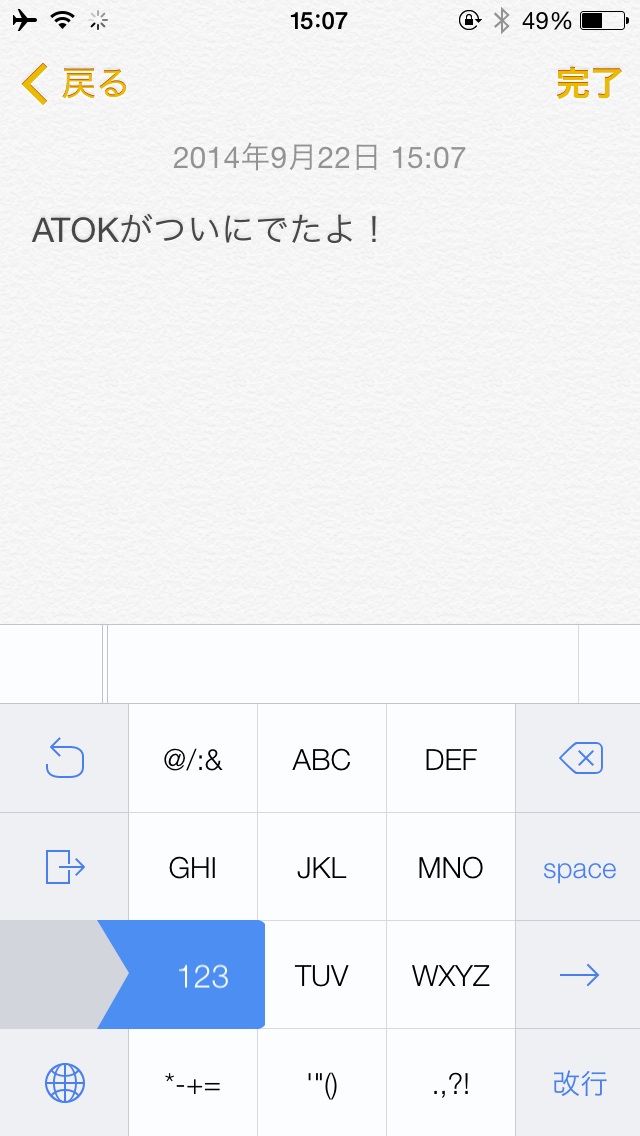
パスワードやメールアドレスなど英字と数字が混在しているものを入力する時に便利です!
7.便利に変換候補を選択できるショートカット
ATOK for iOSの高い文字変換精度をフルに利用するには次に紹介する変換候補のショートカットは必ず覚えておきたいところです。「ATOK for iOS」では、文字の入力後、キーボードの上に表示される予測変換を選ぶことによって文字を確定することができますが、単語変換も利用することができます。
単語変換を利用するには、文字の入力後に表示される「次候補」キーを上にフリックしましょう。すると、キーボードの表示領域が単語変換に切り替わります。
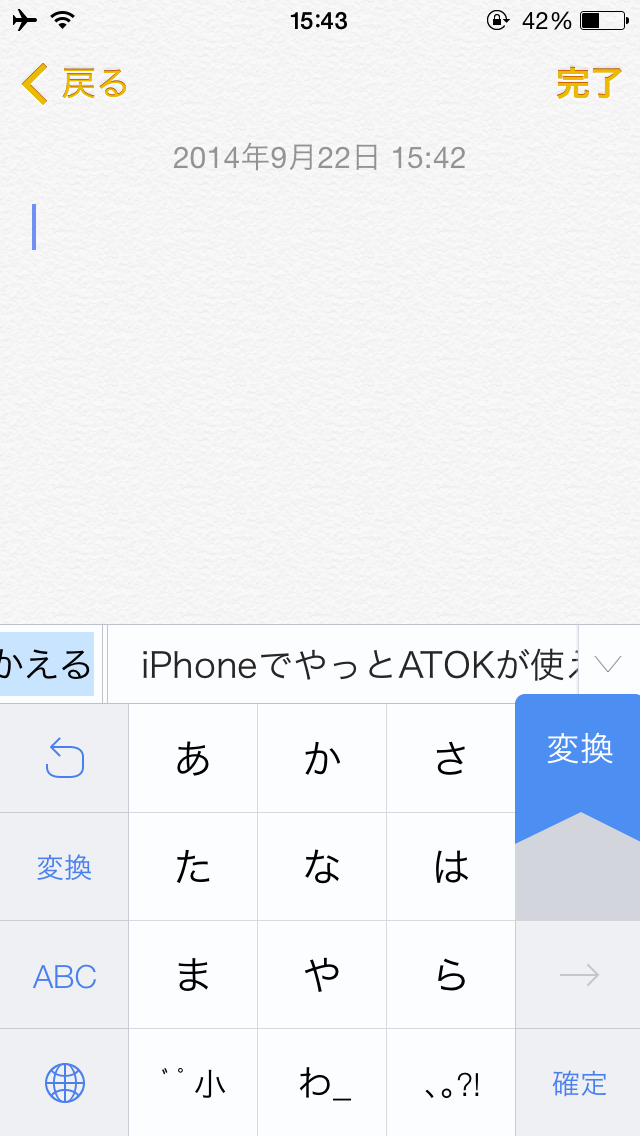
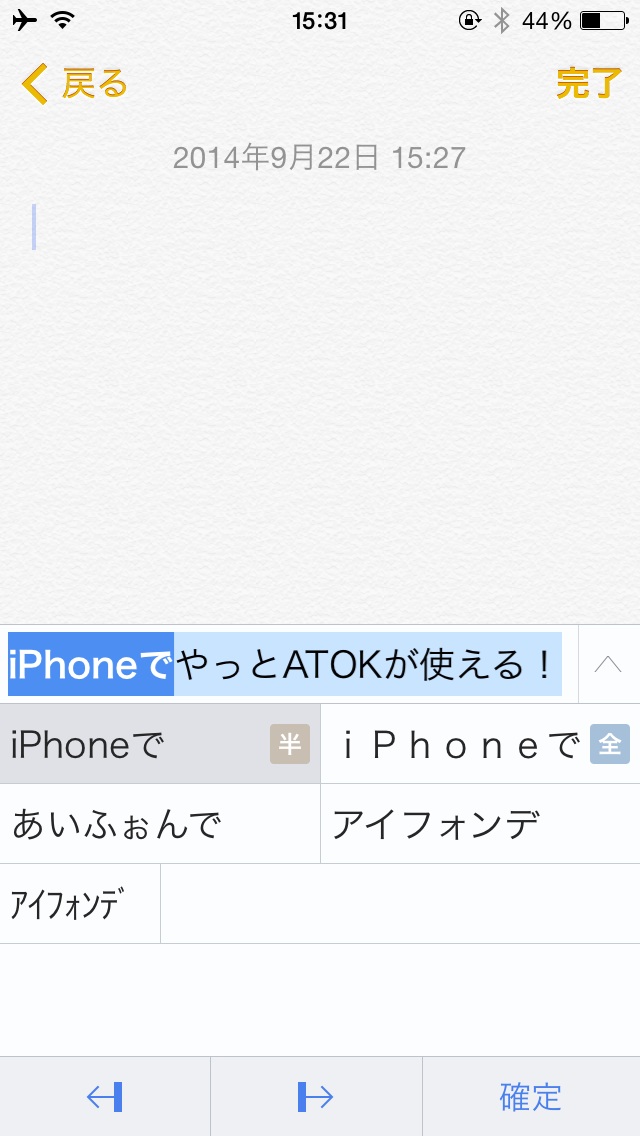
左2つのキーで単語変換したい領域を選択すると、選択した単語の変換候補が表示されるので、候補をタップで選択すれば確定することができます!
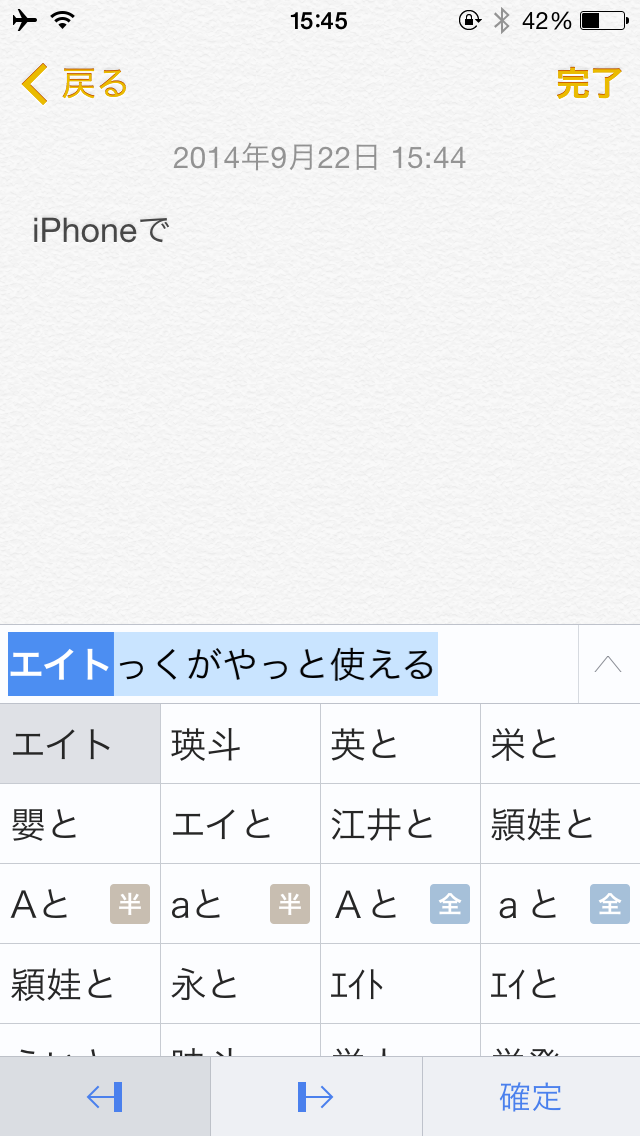
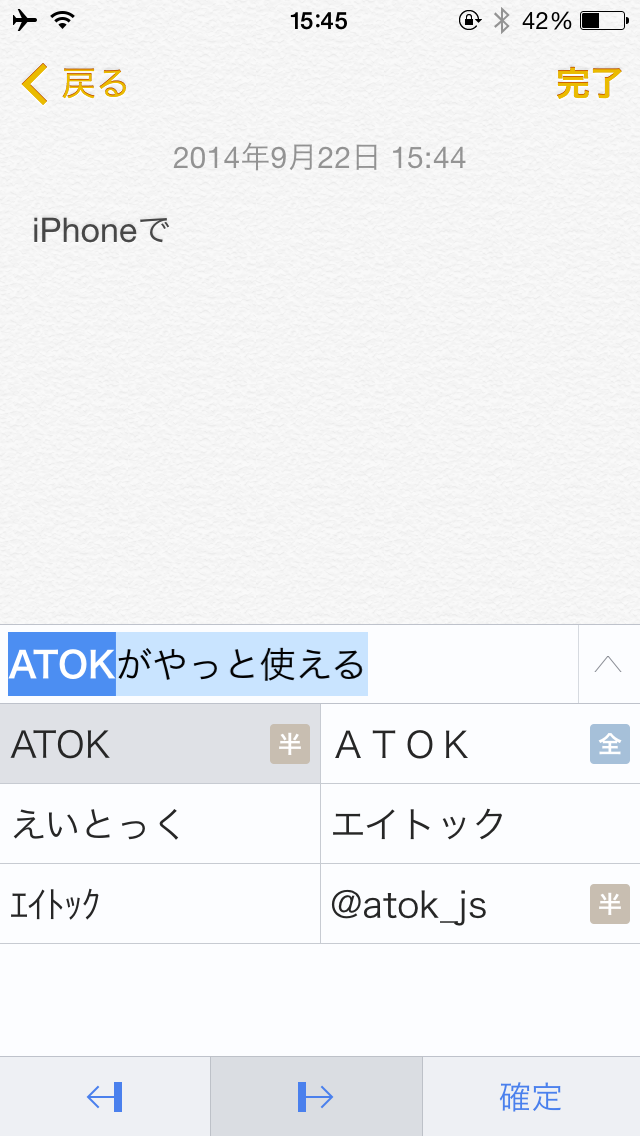
また、「次候補」を下にフリックすると、予測変換候補を広く表示することができます。
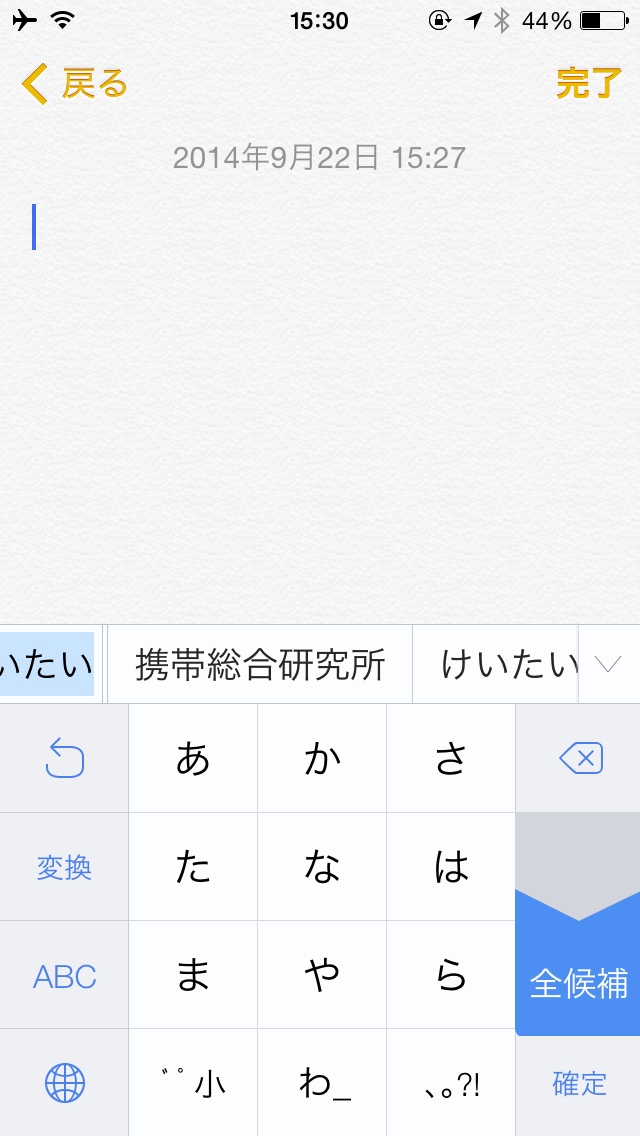
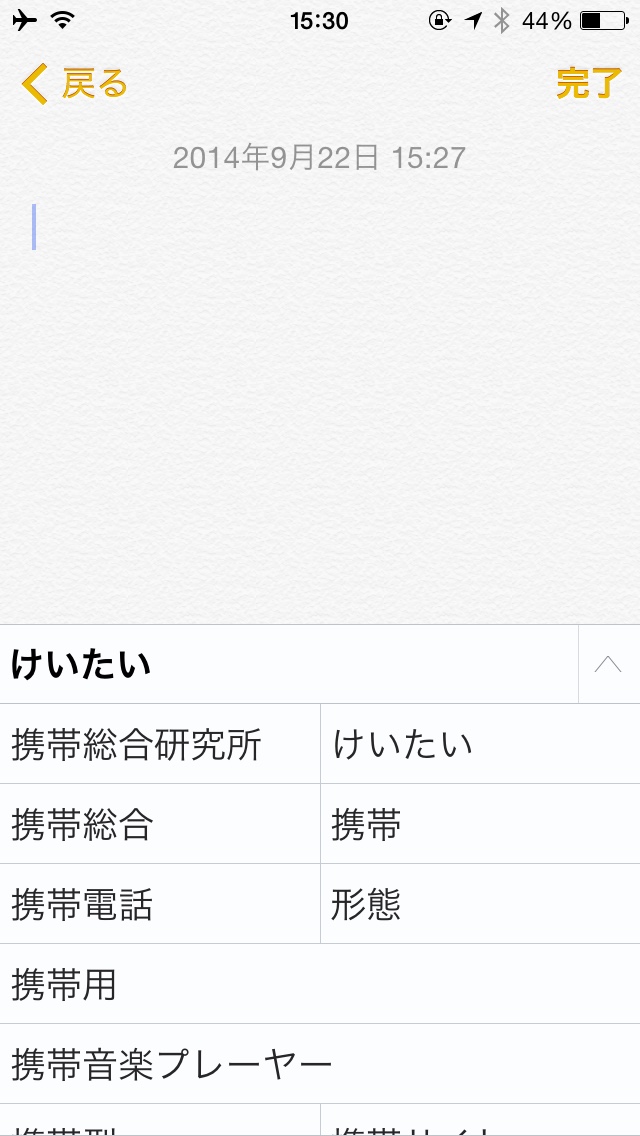
いずれも専用のキーが用意されていますが、画面サイズの大きいiPhoto 6 Plusでは、親指の対角線上にあるキーには指が届きづらいのでそんな時に利用すると便利ですよ。
8.カッコを素早く打てるショートカット
カッコ「」って打つの面倒ですよね。”かっこ”と入力して変換をかけるとこれだけの種類が出てきます。選ぶのに時間がかかりそう・・・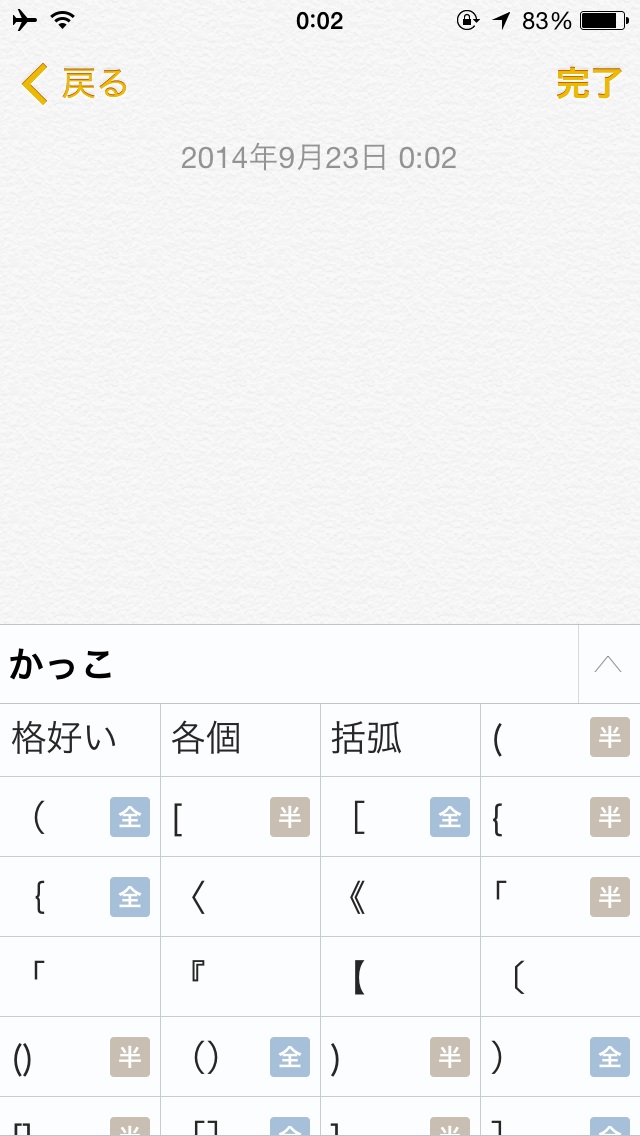
そんなときは「や」を左右にフリックしましょう。
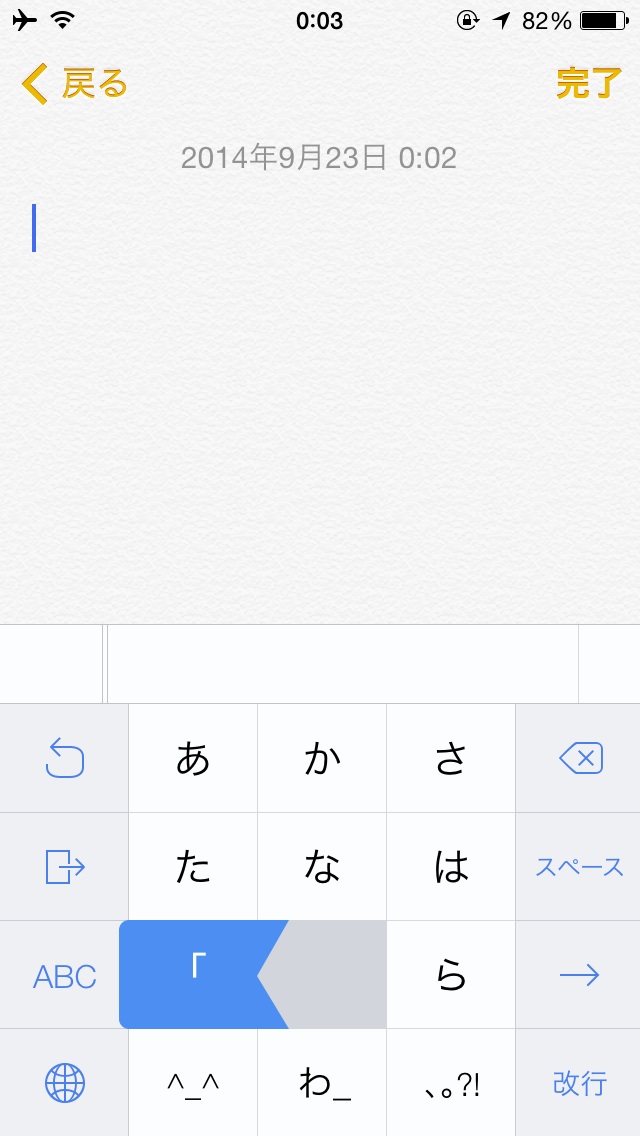
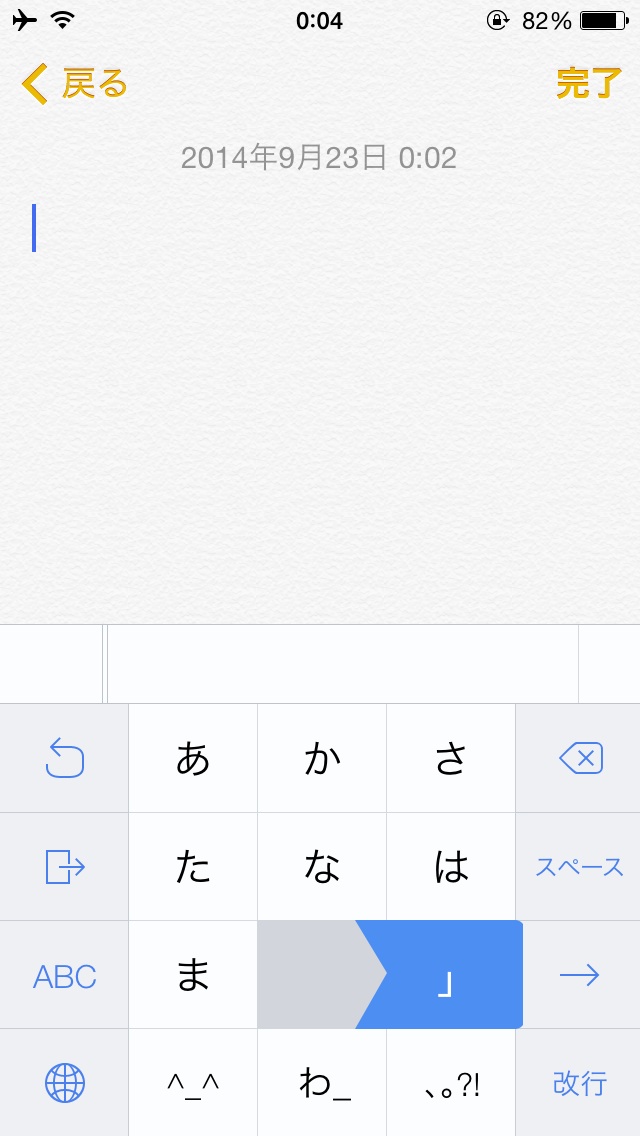
最も使うであろう全角カギ括弧なら変換無しで素早く打つことができ、候補数も少ないので隅付き括弧など特殊なカッコもすぐに見つけることができます。

他にもあったら教えて下さい!
ということで今のところ利用できるショートカットはこんなもんでしょうか。見つけ次第追加したいと思います。もっとあるよ!って方はTwitterで教えてくれると嬉しいです!

ATOK for iOS
価格:¥1,500(記事投稿時)
カテゴリ:ユーティリティ, 仕事効率化
アプリの評価:


カテゴリ:ユーティリティ, 仕事効率化
アプリの評価:






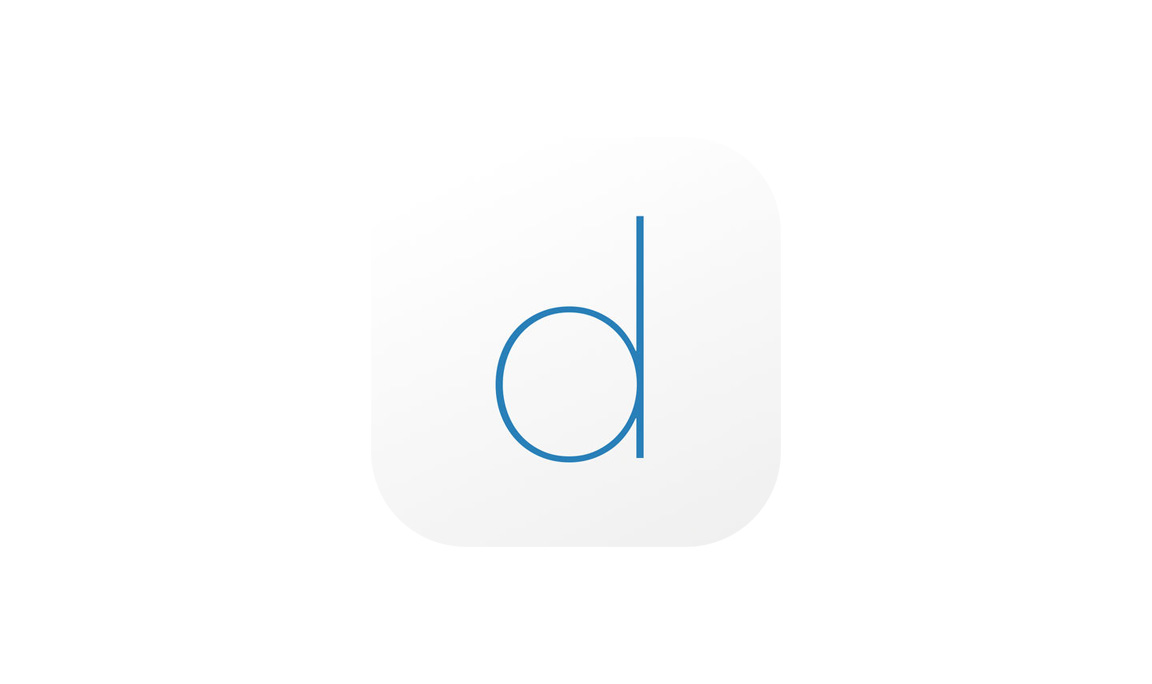


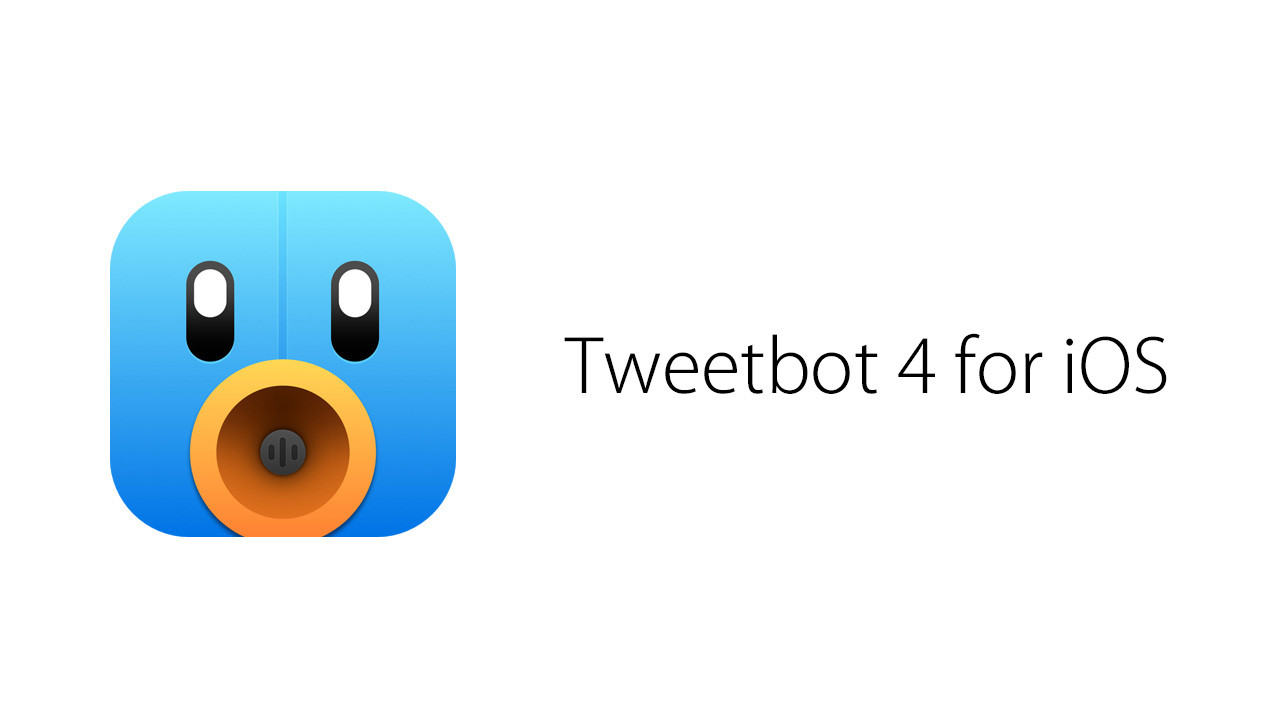




コメントを残す